Parametrizações
Para que seja possível gerar o RPA (Recibo de pagamento Autônomo) ou Nota Fiscal Municipal, siga estas orientações:
- Acesse a tela de Séries de Notas Fiscais, em Cadastros > Mercado e Suprimentos > Parâmetros Fiscais > Séries Notas Fiscais > Cadastro (F020SNF) e preencha os campos:
- Útil.p/ Impostos: Deve ser preenchido com R (RPA) ou M (Nota Fiscal Municipal)
- Qtde. Máxima Parcelas: Deve ser preenchido com 1 (um).
- É necessário que o Tipo Fornecedor seja F-Pessoa Física (Cadastros > Clientes e Fornecedores > Fornecedores > Cadastro - F095CAD).
- O Fornecedor utilizado para gerar o RPA/NF municipal não pode possuir uma condição de pagamento com mais de uma parcela, caso possua, o sistema não permite gerar o documento fiscal.
- Não deve existir a seguinte combinação de parametrizações: Tipo Fornecedor = F, Tributa ICMS = N, Recupera ICMS = N e Retenção IRRF = S. Caso esteja assim parametrizado, a retenção do INSS não será efetuada. Para um fornecedor ser de RPA ele não pode tributar ICMS nem recuperar ICMS e deve possuir retenção de IRRF.
- Parametrize os impostos, conforme descrito abaixo, para que sejam calculados corretamente ao gerar o documento fiscal.
- Ao gerar o documento fiscal não será possivel informar transações de produtos.
- O sistema busca o percentual para o cálculo de INSS do Cadastro de Tabela de Tributação, em Cadastros > Controladoria > Tributos > Tabelas de tributação (F049TTR), campo % Imposto.
- Para que o cálculo ocorra conforme a tabela, é necessário preenchê-la, na tela Cadastro da Tabela de Tributação (F049TTR):
- Selecione o Imposto INSS;
- Defina uma Competência. O sistema busca a última competência partir da data de emissão da nota;
- No campo Sequência Faixa é definida a faixa de cobrança do imposto, conforme a tabela federal.
Para a primeira faixa (de 0,01 até 1.659,38), pode-se criar a sequência 1,
Para a segunda faixa (de 1.659,39 até 2.765,66), a sequência 2,
Para a terceira faixa (de 2.765,66 até 5.531,31), a sequência 3; - No campo Valor Limite Faixa defina o valor limite do RPA para este percentual de INSS;
- No campo % Imposto informe o percentual de INSS a ser descontado;
- Por lei, as retenções de INSS para o fornecedor não podem ultrapassar o valor máximo do teto. Este valor máximo é calculado automaticamente no sistema, com base na última faixa e no último percentual cadastrado na tela de Cadastro da Tabela de Tributação (F049TTR).
 Exemplo
ExemploSe a última faixa para documentos fiscais possuir valor máximo de R$5.531,31 e 11% de imposto, o valor limite será 608,44 (R$ 5.531,31 * 11%).
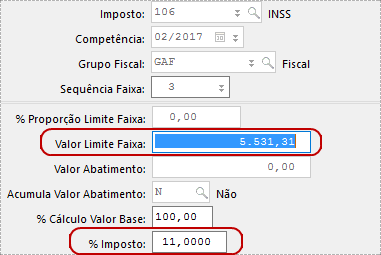
- O valor limite engloba tanto o valor retido através do ERP Senior quanto através de outras notas emitidas por outros clientes contra o fornecedor. Para calcular se o fornecedor atingiu o valor limite, o sistema utiliza a tela Controle de Retenção de INSS, em Cadastros > Clientes e Fornecedores > Fornecedores > Controle de retenção de INSS (F095INS):
- Os campos Base INSS Retido por Terceiros e Valor INSS Retido por Terceiros:
- podem ser preenchidos manualmente com a soma de imposto descontado através de notas de terceiros.
- podem ser preenchidos através da soma das notas preenchidas na guia Recibo de Terceiros, nesta tela. Ao preencher as notas na guia Recibo de Terceiros, o sistema armazena esta informação.
Ao emitir uma nota fiscal baseada em recibos de terceiros, não será possível excluir os recibos. - podem ser preenchidos através do web service service com.senior.g5.co.cad.fornecedor, porta GravarReciboTerceiros.
- Os campos Base INSS Retido pela Empresa e Valor INSS Retido Pela Empresa são preenchidos automaticamente com o valor de INSS descontado em documentos fiscais de serviço do ERP.
Quando uma nota é gerada, o sistema verifica se o Valor de INSS do RPA + Valor Retido por Terceiro + Valor Retido pela Empresa é superior ao teto. Se for, o sistema zera a cobrança de INSS para o RPA.
Veja o exemplo do processo.
Observação
Este imposto pode ter redução da base de cálculo cadastrada através das telas de cadastro de redução impostos.
- Os campos Base INSS Retido por Terceiros e Valor INSS Retido por Terceiros:
Para serviços de transporte, com fornecedor pessoa física, há diferenciação no cálculo do imposto de INSS. A base de cálculo deste imposto tem uma redução aplicada, conforme instituído pela Lei nº 10.666/2003.
- Cadastre uma redução de Impostos na tela Cadastro - Redução de Impostos (F019TRD);
- Cadastre o percentual de redução no campo % Red./Acr. Ent. Contr para o INSS para todos os estados na tela Reduções e Acréscimos de Base de Cálculo de Impostos - Por Estado (F019TIR);
- Cadastre na tela Cadastro de Serviços (F080SER), o campo Código de Redução Impostos.
- Ao emitir a nota fiscal de compra para o serviço, a base do INSS será reduzida conforme o percentual definido no campo % Red./Acr. Ent. Contr.
Um serviço normal de R$ 2.700,00 teria o valor de INSS de R$ 243,00 (R$ 2.700 * 9%).
Porém, se este serviço for de transporte, a base passa a ter um desconto de 80%. Neste caso, o campo % Red./Acr. Ent. Contr deve ser preenchido com 80%.
Assim, teremos uma base de calculo de R$ 540,00 (sendo 2.700,00-80%) e o INSS é calculado como R$ 43,20 (R$ 540,00 * 8%).
A dedução da base de cálculo do IRRF (Imposto sobre a renda retido na fonte) pode ocorrer de informações advindas de redução de INSS, Pensão judicial, Dependentes
Para chegar até o valor correto, precisamos configurar e entender os cadastros:
- Percentual por Faixa
- Dependentes
- Pensão Judicial
- Dedução para PF aposentados
- INSS (Instituto Nacional do Seguro Social)
O sistema busca o percentual para o cálculo de IRRF do Cadastro de Tabela de Tributação, em Cadastros > Controladoria > Tributos > Tabelas de tributação (F049TTR), campo % Imposto.
Para que o cálculo ocorra conforme a tabela, é necessário preenchê-la, na tela Cadastro da Tabela de Tributação (F049TTR):
- Selecione o Imposto IRRF;
- Defina uma Competência. O sistema busca a última competência partir da data de emissão da nota;
- No campo Sequência Faixa é definida a faixa de cobrança do imposto, conforme a tabela federal. Para cada faixa de cobrança deve ser definida uma sequência de faixa no sistema.
- No campo Valor Limite Faixa defina o valor limite do RPA para este percentual de IRRF;
- No campo Valor Abatimento defina o valor do imposto que será abatido, de acordo com a faixa;
- No campo % Imposto informe o percentual de IRRF a ser descontado;
Considerando que a tabela de cobrança de IRRF é esta:
| Contribuição R$ | Alíquota (% Imposto) | Parcela a deduzir (valor abatimento) |
|---|---|---|
| Até R$ 1.903,98 | Isento | Isento |
| De 1.903,99 até 2.826,65 | 7,5% | R$ 142,80 |
| De 2.826,66 até 3.751,05 | 15% | R$ 354,80 |
| De 3.751,05 até 4.664,68 | 22,5% | R$ 636,13 |
| Acima de 4.664,68 | 27,5% | R$ 869,36 |
O cadastro das faixas no sistema pode ser feito da seguinte forma:
Faixa 1
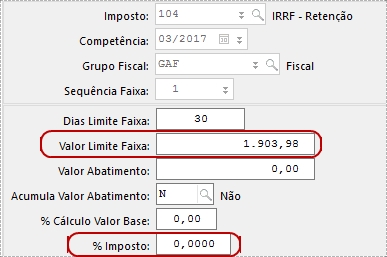
Faixa 2
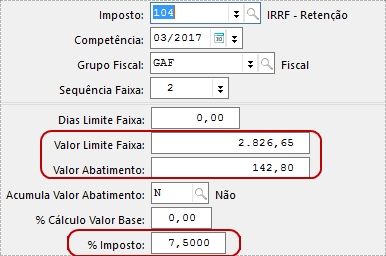
Faixa 3
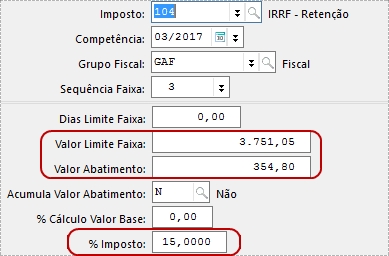
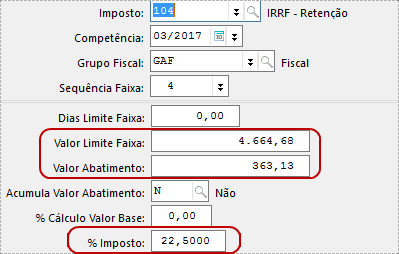
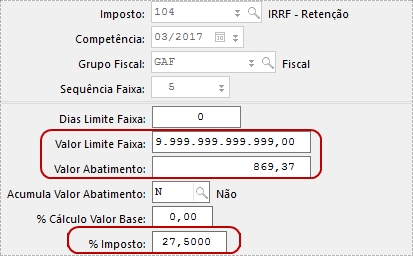
Veja mais informações de como ocorrem estes cálculos no processo de geração do IRRF.
Ao realizar a baixa do título é possível que seja apresentada a mensagem Erro na Geração de Título de IRRF - Não foi possível localizar tabela de título de impostos da transação xxxxx (E001TIT). Essa é uma consistência padrão, já que o sistema está se preparando para gerar o título de IRRF. Nesse caso, acesse a tela Configuração para Geração de Títulos de Impostos (F001TIT) e faça a parametrização do imposto.
Em seguida verifique se o identificador de regras CPA-501GIRFN01 está inativo. Ele precisa estar inativo para impedir a geração de IRRF ao realizar a baixa do título.
Para o cálculo do IRRF, o valor do INSS pode influenciar sobre a base de cálculo. Esta parametrização é feita na tela de Parâmetros de Transações para Compras (F001TCP), guia IRRF, o campo INSS na base do IRRF deve ser preenchido:
- N - Nenhum: preenchimento padrão do sistema
- + Adicionar: o valor de INSS é somado à base de cálculo
- - Subtrair: o valor de INSS é descontado da base de cálculo. Este deve ser o preenchimento para que o cálculo ocorra conforme o processo detalhado neste manual.
Assim, para notas fiscais municipais ou RPA, o valor do INSS descontado sobre a base do IRRF não será apenas da nota calculada, mas de todas as notas de RPA emitidas para o fornecedor, no determinado mês.
A fórmula é a seguinte: Valor da base de cálculo de IRRF = Valor bruto das notas fiscais do mês - Valor de INSS calculado para as notas fiscais do mês - Valor para dependentes da nota fiscal atual - Valor da pensão judicial para a nota fiscal atual.
Veja um exemplo completo no processo de geração do IRRF.
Um fornecedor pode ter um ou mais dependentes que geram descontos na base de cálculo do IRRF. As configuração são feitas da seguinte forma:
- Na tela Tabela de Impostos de Renda (F040IRF) preencha o campo Desconto Dependente, com o valor a ser descontado por dependente, conforme prevê a legislação.
- Na tela de Cadastro de Fornecedores (F095CAD) preencha o campo Quantidade Dependentes. Assim, o sistema realiza o desconto conforme a seguinte fórmula: quantidade de dependentes * valor por dependente.
Veja um exemplo completo no processo de geração do IRRF.
Um fornecedor pode ter pensão judicial para seus dependentes. O valor da pensão é descontado da base de cálculo do IRRF.
A informação da pensão é preenchida na tela de Cadastro de Dependentes (F095DEP), no campo Valor da Pensão Judicial/Alimentícia. O sistema considera este valor para ser descontado da base de cálculo de cada nota fiscal gerada.
São consideradas todas as sequências cadastradas para os dependentes na tela de Cadastro de Dependentes (F095DEP), com pensão informada.
Observação
É possível cadastrar Pensão Judicial/Alimentícia através do web service com.senior.g5.co.ger.cad.fornecedores, porta GravarDependentes.
Veja um exemplo completo no processo de geração do IRRF.
Para que um fornecedor possa ter a dedução de aposentado é necessário parametrizar no cadastro do fornecedor (F095CAD) o campo Fornecedor é aposentado para "S - Sim". O fornecedor recebe dedução do valor correspondente a primeira faixa de alíquota do imposto de renda no valor da base de IRRF.
Para que um fornecedor possa utilizar a dedução simplificada, é necessário parametrizar no cadastro do fornecedor (F095CAD) o campo Tipo de desconto IRRF para as opções "2 - Simplificada" ou "3 - Mais vantajosa". E parametrizar o valor de dedução no campo Valor de desconto para optantes do tipo de desconto simplificado na tela F040IRF.
O sistema busca o percentual para o cálculo de SEST/SENAT na seguinte ordem:
- Cadastro de Fornecedores, em Cadastros > Clientes e Fornecedores > Fornecedores > Cadastro (F095CAD), na guia Definições, campo % SENAR/SENAT;
- Cadastro de Serviços, em Cadastros > Produtos e Serviços > Serviços > Individual (F080SER), na guia Cadastro, campo % SENAR/SENAT.
O cálculo do imposto é realizado da seguinte forma:
- Valor da base de cálculo = Valor bruto do serviço * % Redução de INSS
- Valor do imposto = Base de cálculo * Alíquota (percentual)
Exemplo
| Nota fiscal municipal / RPA | ||
|---|---|---|
| Descrição | Valor | Cálculo |
| Valor do serviço | R$ 2.200,00 | |
| Redução de INSS (F019TIR) | 80% | Campo % Red./Acr. Ent. Contr |
| % SEST/SENAT | 2,5% | Campo % SENAR/SENAT |
| Base de cálculo do SENAR/SENAT | R$ 440,00 | Valor da base de calculo: Valor bruto do serviço * Redução de INSS (2.200 * 20%) porque há uma redução de 80% da base |
| Valor do imposto | R$ 11,00 | Base de cálculo * alíquota (percentual) (440,00 * 2,5%) |
 English
English Español
Español


 English
English Español
Español


